如何用ps做一寸证件照
1、删除背景颜色
打开PS导入照片,用魔棒工具进行抠图,用魔棒工具点击背景颜色,双击背景图层解锁,按Delete删除背景颜色;

2、前景色填充
新建一个图层,宽度2.5*3.5厘米,分辨率300,前景色选择蓝色,按Alt+Delete用前景色进行填充;

3、调整图片大小
拖动刚才抠出来的照片到新建图层上,Ctrl+T自由变换大小,按下shift键同比例变换大小,调整图片大小,照片四周都不要出画布边缘;

4、选择画像
选择“图像”点击“画布大小”,宽度和高度都是0.4厘米,相对画布扩展颜色为白色;

5、定义图案
选择“编辑”点击“定义图案”,定义为“1寸照”;
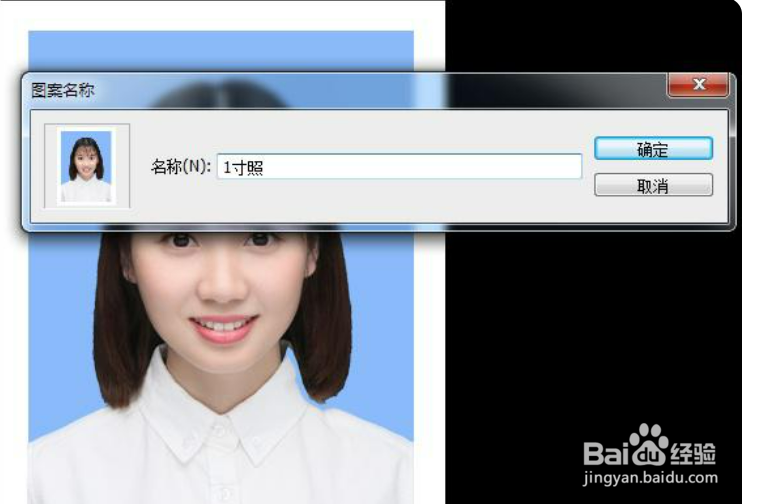
6、新建背景图层
选择文件新建一个宽11.6*7.8厘米,分辨率300的背景图层;

7、一寸照片完成
选择编辑点击填充,在自定义图案中选择刚才定义的1寸照,点击确定即可。
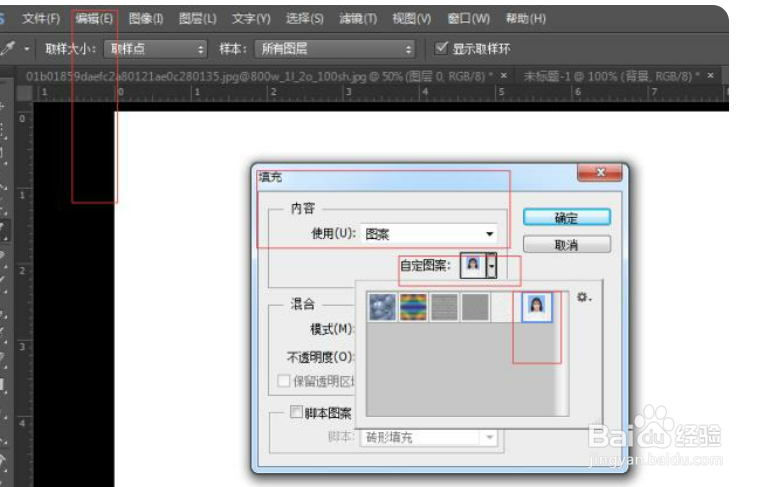

声明:本网站引用、摘录或转载内容仅供网站访问者交流或参考,不代表本站立场,如存在版权或非法内容,请联系站长删除,联系邮箱:site.kefu@qq.com。
阅读量:134
阅读量:128
阅读量:61
阅读量:54
阅读量:176